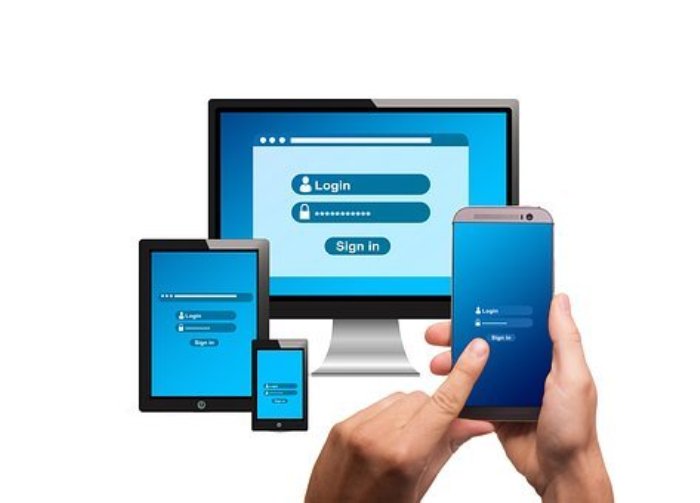Muchas aplicaciones requieren en su registro una cuenta de correo electrónico. Esto ocurre con redes sociales, sistemas bancarios, sistemas educativos, tecnológicos, entre otros, lo que implica una forma de verificación a través del correo. Por ello la importancia de obtener una cuenta virtual, y en los dispositivos Android lo más amigable es tener tu cuenta de Google.
El sistema operativo de los dispositivos Android está enlazado en la Web con la plataforma de Google, lo cual hace que la mayoría de los usuarios con un dispositivo Android tengan una cuenta de correo electrónico de Gmail. Siendo esta esencial para la comunicación entre el dispositivo (usuario) y la plataforma de Android-Google.
Entre tantos sistemas que requieren contraseñas o claves de acceso, existe el riesgo de olvidarlas. Sin embargo, Google tiene una forma de permitirte guardar la contraseña en tu dispositivo móvil Android y a su vez sincronizarlo en el resto de tus aparatos Android e inclusive en tu computador personal. Esto, mediante la cuenta asociada a Google para tener fácil y rápido acceso en ellos.
¿Cómo sincronizar tu contraseña en tus dispositivos Android? Es un proceso sencillo, que te detallaremos enseguida.
Debes tener en cuenta que si empleas la contraseña guardada en tu cuenta de Google, podrás iniciar sesión automáticamente desde cualquiera de tus dispositivos Android y en la web en el navegador en Chrome, siempre y cuando tengas activada la sincronización.
Activar la sincronización en Chrome
Es importante que tengas instalado Google Chrome en todos los dispositivos a sincronizar.
Desde tu computador
Para activar la sincronización, necesitas obligatoriamente una cuenta de Google e iniciar sesión en ella.
- Abre el navegador Chrome en tu computador.
- Abre sesión en tu cuenta Google.
- Haz clic en “Perfil” arriba a la derecha.
- Si quieres sincronizar tu información en todos tus dispositivos, haz clic en “Activar sincronización” y finalmente selecciona “Activar”.
Desde tu dispositivo Android
- Abre Chrome en tu dispositivo Android.
- Selecciona “Mas” a la derecha de la barra de direcciones.
- Elige “Configuración”.
- Presiona tu cuenta.
- Selecciona “Sincronización y servicios”.
- Activa “Sincroniza tus datos de Chrome”.
Una vez activada la “sincronización” podrás, actualizar la información como historial, contraseñas y las opciones configuradas en todos tus dispositivos Android. Así como recuperar información, si cambias de dispositivo.
Es de gran relevancia que la sincronización solo la hagas desde dispositivos de tu propiedad o de uso frecuente. No se recomienda en los dispositivos públicos como clubes o ciberespacios, por razones de seguridad y privacidad.
Guarda en tu cuenta de Google tus contraseñas
Para guardar tu contraseña en tu cuenta de Google, debe estar activada la opción del mensaje de pregunta “Quieres guardar contraseñas”, cuando inicies sesión en tu Android o en el navegador Chrome.
Cómo activarlo desde tu dispositivo Android
En Google Chrome la opción “Preguntar si quiero guardar contraseñas” está activada de forma predeterminada, pero puedes desactivarla, cuando quieras.
Para activar o desactivarla sigue estos pasos:
- Busca la opción “Ajustes” en tu teléfono o tablet Android (icono de engranaje).
- Luego busca “Google” y después ve a “Cuenta de Google”.
- Selecciona “Seguridad” en la parte superior”.
- Busca abajo la opción «Acceso a otros sitios».
- Selecciona “acceso con Google”.
- Presiona en “Contraseñas guardadas”.
- Activa la opción “Preguntar si quiero guardar contraseñas”.
Puedes iniciar sesión automáticamente en sitios web y aplicaciones con la información que has guardado. Pero tienes la opción de desactivar el inicio de sesión automático, si por tu seguridad prefieres confirmar la acción antes de iniciar sesión. Para ello, después del paso 6, presiona activar la función “Iniciar sesión automáticamente” en la sección de “Contraseñas guardadas”.
Cómo activarlo desde tu computador personal
- Abre el navegador Chrome en tu computador personal.
- Haz clic en “Perfil” en la parte superior a la derecha, y luego en “Contraseñas”.
- Activa la opción “Preguntar si quiero guardar contraseñas”.
Igualmente podrás activar o no la función “Iniciar sesión automáticamente”.
Sincronizar contraseñas en otras aplicaciones en tus dispositivos Android
Esta opción te permite sincronizar las contraseñas para iniciar sesión en otras aplicaciones (compatibles), teniendo una cuenta de Google y con uso del Google Chrome, para ello:
- Busca “Ajustes” en tu dispositivo Android y presiónalo.
- Luego selecciona “Google”.
- Entra a “Smart Lock” para acceder a las contraseñas almacenadas (sección contraseña inteligente).
- Selecciona la cuenta que deseas usar para la sincronización (esto es en el caso de que haya dos o más cuentas registradas en ese dispositivo).
- Ajusta tus preferencias de sincronización.
- Actívala en las aplicaciones que consideres conveniente y permite el inicio de sesión.
- Toca “aceptar” para finalizar.
Con esta herramienta puedes incluir excepciones, en alguna aplicación que no quieres que se sincronice y se guarde, para iniciar sesión en ella de forma automática.